분할 화면에서 Minecraft를 플레이하는 방법(PS4, PS5, Xbox, Switch 및 PC)
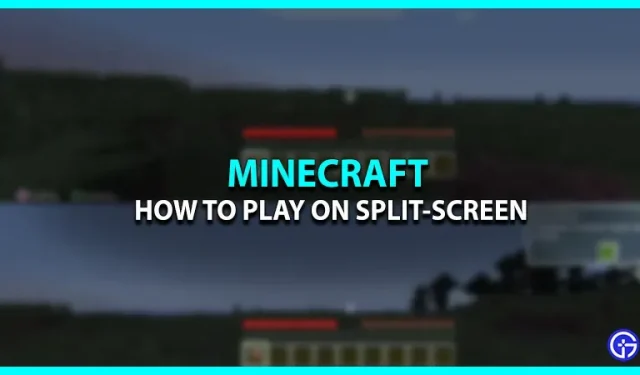
친구들과 분할 화면에서 Minecraft를 플레이하고 싶습니까? 그렇다면 이 안내서에 필요한 모든 것이 있으므로 제대로 찾아오셨습니다. 이 샌드박스 게임을 혼자 플레이하는 것은 정말 재미있습니다. 친구들이 실제로 옆에 있으면 어떻게 될지 상상해 보세요. 다행스럽게도 PlayStation 4 또는 5, Xbox, Nintendo Switch 및 PC에서 Minecraft를 플레이하는 동안 분할 화면 모드에 들어갈 수 있는 방법이 있습니다. 여기 당신이 알아야 할 모든 것이 있습니다.
메모. Minecraft 분할 화면을 재생하려면 모니터/TV의 해상도가 720p 이상이어야 합니다.
분할 화면 멀티플레이어 Minecraft를 플레이하는 방법
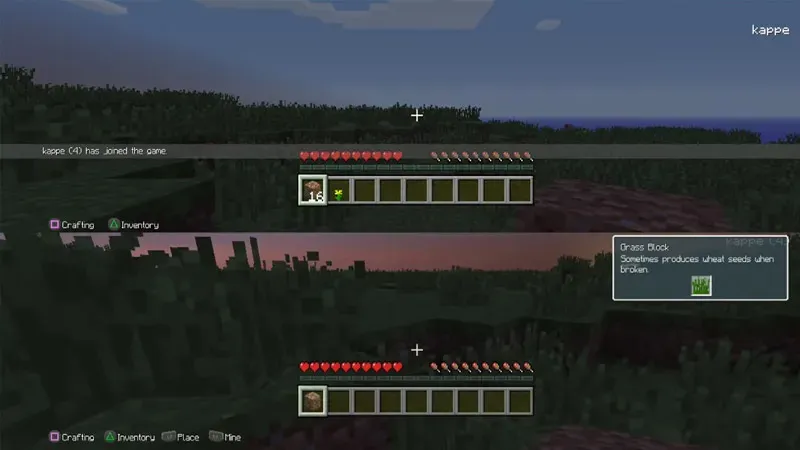
적격 기기에서 분할 화면을 사용하여 Minecraft 세계를 즐기는 방법은 다음과 같습니다.
PS4 및 PS5에서 분할 화면으로 Minecraft를 플레이하는 방법
솔직히 말해서 Minecraft에서 분할 화면을 활성화하는 것은 PlayStation에서 훨씬 쉽습니다. 이렇게 하려면 평소와 같이 게임을 시작하고 콘솔에 다른 컨트롤을 연결하기만 하면 됩니다. 다음으로 화면에 프롬프트가 표시됩니다. 그러면 친구가 유효한 PlayStation 계정으로 로그인해야 합니다. 계정이 없는 경우 게스트로 플레이할 수도 있습니다. 그 후 화면이 반으로 분할되어 친구와 함께 게임을 즐길 수 있습니다. 최대 4명의 플레이어가 동시에 분할 화면을 플레이할 수 있습니다.
Xbox에서 분할 화면으로 Minecraft를 플레이하는 방법
Xbox에서 Minecraft 분할 화면을 플레이하는 단계는 PlayStation과 동일합니다. 게임을 시작한 후 다른 Xbox 컨트롤러를 연결하기만 하면 됩니다. 이제 힌트 버튼을 한 번 더 누르면 친구가 성공적으로 파티에 합류합니다. PS와 마찬가지로 4명의 플레이어를 추가하여 Xbox에서 Minecraft Splitscreen을 플레이할 수도 있습니다.
Nintendo Switch에서 화면 분할로 Minecraft를 플레이하는 방법
Nintendo Switch에서 분할 화면을 즐기려면 플레이어마다 Joy-Con 컨트롤러가 있어야 합니다. 세상을 Minecraft에 로드한 다음 Joy-Con 컨트롤러를 연결합니다. 이제 화면의 힌트 버튼을 눌러 분할 화면 모험에 참여하세요. 안타깝게도 Nintendo Switch에서 동시에 3명의 플레이어만 Minecraft 분할 화면을 플레이할 수 있습니다.
PC에서 분할 화면으로 Minecraft를 플레이하는 방법
Minecraft의 분할 화면 버전은 PC가 아닌 콘솔에서만 사용할 수 있습니다. 그러나 Nucleus Co-op 또는 Forge와 같은 모드/도구를 사용하여 분할 화면을 플레이할 수 있습니다. 우리는 어떤 식으로든 모딩을 장려하지 않지만 그렇게 하는 것은 귀하의 책임입니다.
콘솔과 데스크톱에서 분할 화면을 사용하여 Minecraft를 플레이하기 위해 할 수 있는 거의 모든 작업입니다. 여기 있는 동안 다른 Minecraft 가이드를 확인하세요.



답글 남기기